由於多種原因,您會在硬盤空間上積累一些不必要的文件。 可能存在來自已卸載文件但未刪除的重複或相關文件。 因此,您需要知道如何 刪除不需要的文件 毫不費力。
本文介紹如何在 Mac 設備上使用該功能。 我們為您提供三種方法,其中一種允許您手動刪除文件。 同時,另一個使用內置功能。 最後,由於支持該版本的自動化應用程序,我們將使您能夠享受刪除過程。
該應用程序具有簡單的界面,非常適合想要刪除文件但不知道使用什麼工具包的新手。 選項的選擇完全取決於您所擁有的和您的經驗水平。 繼續閱讀並了解最好、最可靠的選擇。
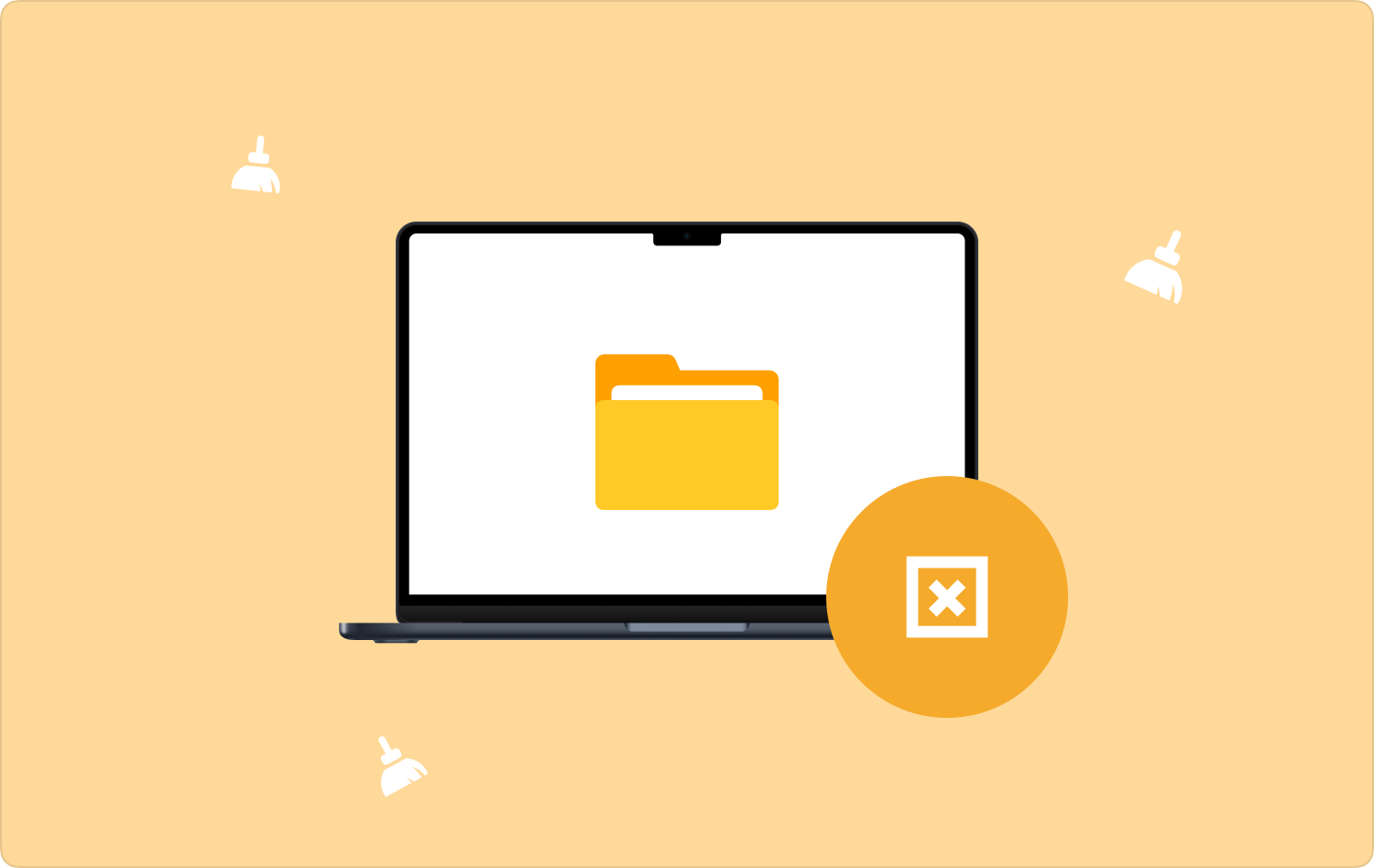
第 1 部分:如何確定 Mac 上不需要的文件第 2 部分:如何使用 Mac Cleaner 刪除不需要的文件第 3 部分:如何使用 Finder 刪除不需要的文件結論
第 1 部分:如何確定 Mac 上不需要的文件
您如何知道 Mac 設備上有不必要的文件? 這些是無用的文件,您需要刪除 Apple 工具包上不必要的文件。 這些問題的答案將決定在 Mac 系統上哪裡查找文件; 如果您最近在各種應用程序上運行過正常的卸載功能,它們就會知道您有不必要的文件。
除非您有可以檢測到不必要文件的工具,否則可能不容易發現它們; 這就是為什麼像本應用程序第 2 部分中討論的 Mac Cleaner 這樣的應用程序會派上用場。 當系統突然開始變慢時,則說明硬盤存儲已滿,並且有可能存在無用的文件。 時間到 在 Mac 上整理文件.
此外,還有一種情況,你也有重複的文件,特別是當名稱幾乎相似時; 最後,當你得到 “硬盤已滿”,那麼這也表明您的系統上有不必要的文件。 價值百萬美元的問題是如何毫不費力地去除它們。 繼續閱讀並獲取有關如何刪除不必要的文件的更多詳細信息。

第 2 部分:如何使用 Mac Cleaner 刪除不需要的文件
TechyCub Mac Cleaner 是您所有 Mac 設備清潔的首選應用程序,對工具和 iOS 版本沒有限制; 該應用程序在適合所有用戶的簡單界面上運行。
Mac Cleaner
快速掃描您的 Mac 並輕鬆清理垃圾文件。
檢查Mac的主要狀態,包括磁盤使用情況、CPU狀態、內存使用情況等。
只需點擊幾下即可加快您的 Mac 速度。
免費下載
功能的自動化使其成為新手的理想應用程序,因為您只需要 刪除不需要的文件只需點擊幾下即可。 該應用程序的獨特優勢是它可以保護脆弱的系統文件。 即便是 將顯示應用程序的隱藏文件 並刪除,無論存儲位置如何。
以下是該工具包的一些附加功能:
- 支持根據文件選擇性刪除文件,不考慮數據類型。
- 它以高性能的速度運行,並支持深度掃描,以檢測所有不必要的和重複的文件,這些文件無緣無故地填滿了病重的人。
- 它帶有內置的應用程序卸載程序,這意味著如果您缺少應用程序的自動卸載程序,即使是那些未打開的應用程序,這些功能也會派上用場。 App Store.
- 它為您提供高達 500MB 的免費清理功能。
有了上述功能,如何才能最好地發揮作用呢?
- 在您的設備上下載、安裝並運行 Mac Cleaner。
- 在操作欄點擊 “垃圾清潔工” 在屏幕上出現的列表中。
- 每填寫完資料或做任何更動請務必點擊 “掃描” 開始掃描過程以檢測並刪除不必要的文件。
- 等待所有文件的預覽,以便您選擇要刪除的文件; 如果您想刪除全部,請省去麻煩並單擊 “全選”.
- 在操作欄點擊 “清潔” 並等待該過程完成,直到您收到結束通知提示: “清理完成”.

這是一個多麼簡單的工具包,可供所有用戶運行應用程序的所有清理廣告刪除功能。
第 3 部分:如何使用 Finder 刪除不需要的文件
這些內置功能可以輕鬆管理 Mac 設備的所有清潔功能。 如果您對系統文件有所了解,那麼您可以探索這個選項。 如果沒有,那麼當您了解命令行提示符並了解系統文件的功能時,使用該工具包就很重要了。 如果您犯了錯誤,那麼您可能會遇到系統錯誤。
這是使用過程 發現者 刪除不需要的文件:
- 在 Mac 設備上,查找 Finder 菜單,然後單擊該菜單 “去” 屏幕上出現的圖標。
- 向下滾動並單擊 選項 圖標並選擇 電子圖書館 在屏幕上出現的文件夾中。
- 在“庫”菜單下查找“緩存”文件夾,選擇文件後右鍵單擊,然後單擊 “刪除”,然後等待完成提示。
- 移至“廢紙簍”文件夾並單擊 “清空垃圾文件夾” 將其從設備中完全刪除。

只要您知道文件的名稱及其擴展名(決定它們是否必要),這是多麼簡單的應用程序。
人們也讀 在 Mac 上查找和刪除大文件的簡便方法 如何在 Mac 上隱藏文件的快速指南
結論
您現在有一種方法可以檢測並了解系統上是否有不必要的文件。 如果您沒有想法,那麼自動化數字解決方案會派上用場,幫助您檢測和 刪除不需要的文件s.
Mac Cleaner 是市場上數百種軟件中最好的。 嘗試、探索和運行一些應用程序,以充分利用市場並擁有多樣化的選擇。 如果您熟悉命令行提示,那麼您就不需要該軟件; 只要您知道不會影響系統文件,您只需採用手動方式即可。
您是否懷疑是否可以輕鬆刪除不必要的文件?
